电脑win7怎么重装系统
- 分类:Win7 教程 回答于: 2022年08月25日 12:20:23
如今很多用户想给自己电脑装上win7系统也不知道win7怎么重装系统,一不小心还有可能还把自己电脑上的数据丢失,因此,今天小编就给大家分享一下win7怎么重装系统的教程。
工具/原料:
系统版本:windows7旗舰版
电脑型号:华为MateBook X Pro
软件版本:小白一键重装系统V2290
方法/步骤:
1、下载安装小白一键重装系统软件并打开,点击在线重装,选择需要重装的windows7系统。
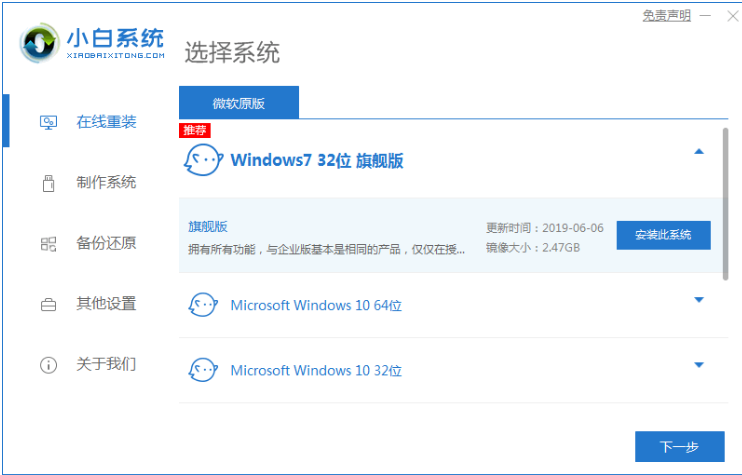
2、选择软件之后下一步将会自动开始下载系统,要耐心等待。

3、软件将会自动进行环境部署,完成之后点击立即重启。
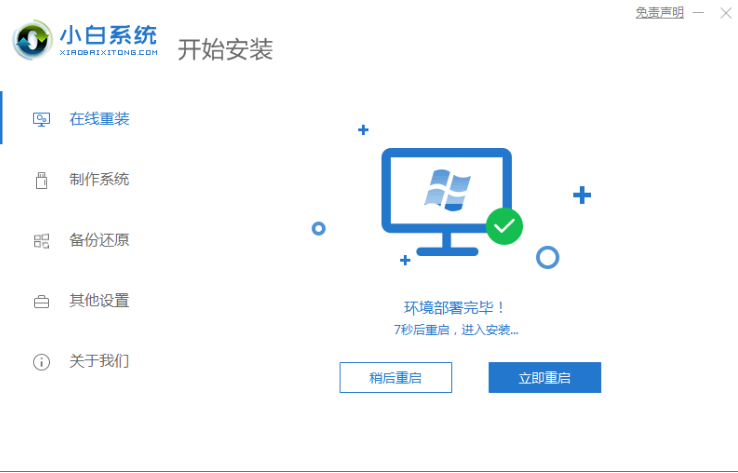
4、电脑重启之后自动选择XiaoBai PE-MSDN Online Install Mode进入PE安装页面。
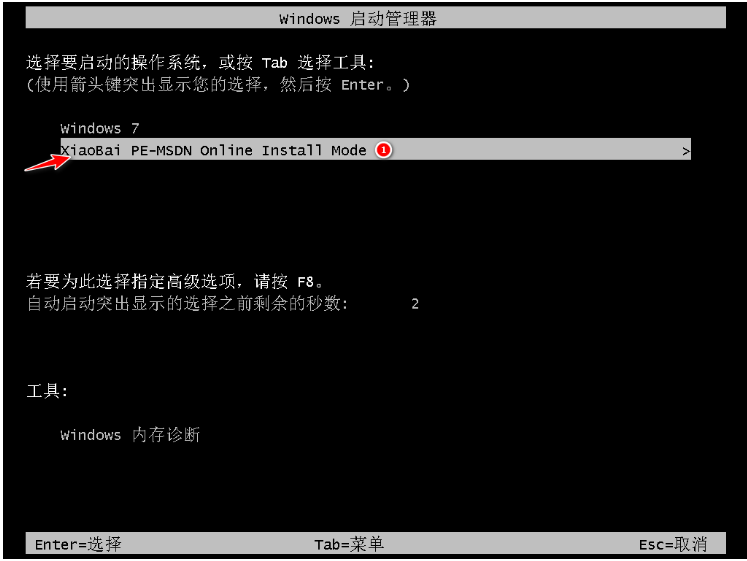
5、此时硬盘分区,修复引导等等。

6、系统安装完成之后再次点击立即重启。
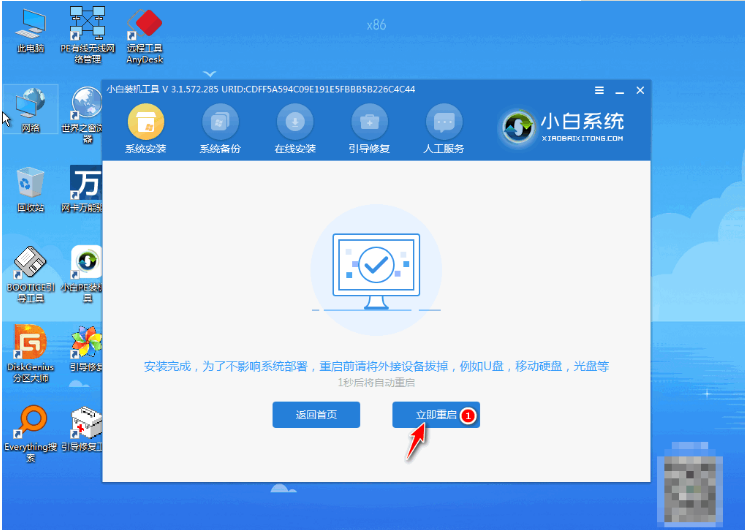
7、能进入windows7系统页面,就说明重装系统成功。

总结:
1、下载小白软件,选择windows7系统;
2、环境部署之后重启电脑进入pe系统;
3、选择页面,修复引导;
4、安装系统后再次重启电脑。
 有用
26
有用
26


 小白系统
小白系统


 1000
1000 1000
1000 1000
1000 1000
1000 1000
1000 1000
1000 1000
1000 1000
1000 1000
1000 1000
1000猜您喜欢
- Windows 7官方原版:稳定、高效、经典..2024/08/24
- 小编教你解决应用程序无法正常启动(0x..2018/10/27
- 技术编辑教您怎么解决配置windowsupda..2019/02/16
- win10连接不上win7共享打印机怎么办..2022/04/18
- 路由器设置网址,小编教你路由器设置网..2018/10/11
- 小鱼系统怎么安装windows72022/07/09
相关推荐
- win8换win7教程:轻松回归经典操作系统..2023/11/21
- win7笔记本恢复出厂设置方法..2023/12/23
- win7电脑开机蓝屏怎么解决_小白官网教..2021/11/12
- 电脑计划任务,小编教你设置电脑计划任..2018/09/13
- win732雨林木风系统下载2017/07/12
- [Windows 7专业版]:稳定可靠的操作系统..2024/08/23














 关注微信公众号
关注微信公众号



